
Detaillierte Diagnose
Drücken Sie auf Justage im Bildschirm GERÄT, um den Bildschirm Justagemenü anzuzeigen.
Drücken Sie nacheinander auf Qualitätsanpassung und Bilddiagnose.

Drücken Sie auf Detaillierte Diagnose.
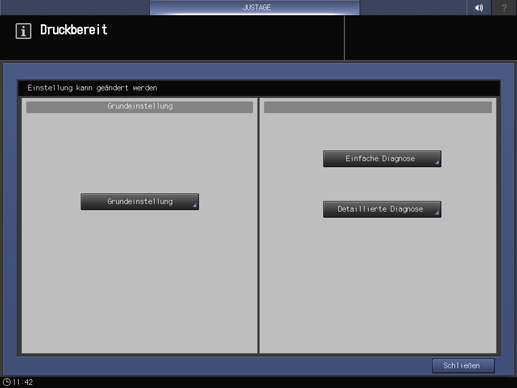
Wählen Sie das Element, für das die Justage durchgeführt werden soll.
zusätzliche ErklärungWählen Sie für das Diagnoseelement die Option EIN und wählen Sie dann eine oder mehrere Farben als Zielfarbe aus.
zusätzliche ErklärungWenn Sie Standard wählen, werden die Option EIN und alle Zielfarben der einzelnen Diagnoseelemente ausgewählt.
Drücken Sie Druckmodus.

Wählen Sie ein Papierformat für das Diagramm aus.
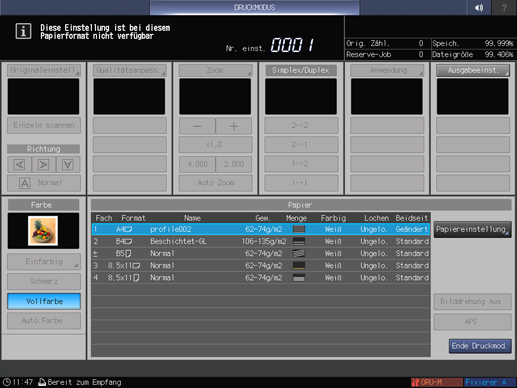
zusätzliche ErklärungLegen Sie Papier (längs (X): 420,0 mm bis 487,7 mm und quer (Y): 279,4 mm oder mehr) in das Fach ein und wählen Sie dann die Taste dieses Fachs aus.
Drücken Sie auf Start am Bedienfeld.
Das Diagramm (unten) des in Schritt 4 ausgewählten Diagnoseelements wird ausgegeben und der Bildschirm Ergebnis der detaillierten Diagnose wird angezeigt.
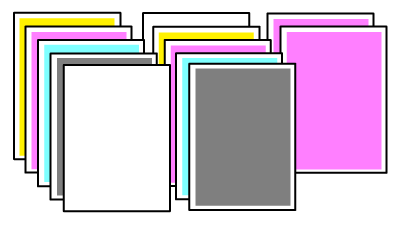
zusätzliche ErklärungInformationen zu den Diagrammtypen, die ausgegeben werden, finden Sie unter Überblick über die Bilddiagnose.
zusätzliche ErklärungAutokorrektur beendet: Abgeschlossene Diagnoseelemente. Überprüfen Sie das ausgegebene Papier.
zusätzliche ErklärungOhne Diagnose: Diagnoseelement, das nicht in Schritt 4 ausgewählt ist.
zusätzliche ErklärungWenn die Bildanalyse und die Bilddiagnose abgeschlossen sind, werden Diagnose-Analysedaten und Diagnose-Scanbilddaten generiert. Die generierten Diagnoseergebnisse werden als Protokolle an den Servicetechniker gesendet, sofern dies entsprechend der Einstellung zulässig ist. Weitere Informationen über den Versand von Protokollen finden Sie unter Einst. Sendeerlaubnis f. Fehlerbildoder erhalten Sie von Ihrem Servicetechniker.
Drücken Sie Schließen.
Der Bildschirm Detaillierte Diagnose wird wieder angezeigt.
Drücken Sie Schließen.
Der Bildschirm Bilddiagnose wird wieder angezeigt.
Geben Sie das unten dargestellte AQA-Referenzdiagramm aus und überprüfen Sie die Bildqualität.

Tipps
Geben Sie das AQA-Referenzdiagramm über den Druckertreiber aus.
Ausführliche Informationen über den Bezug des AQA-Referenzdiagramms erhalten Sie von Ihrem Servicetechniker.
Tipps
Wenn Sie auf die Schaltfläche Ergebnis im Bildschirm Detaillierte Diagnose drücken, wird das letzte Ergebnis der Detaillierten Diagnose angezeigt.
